-
LT ID parašo užsakymas su kriptografine USB laikmena
Žingsnis 1Prisijunkite prie Registrų centro klientų savitarnos sistemos.
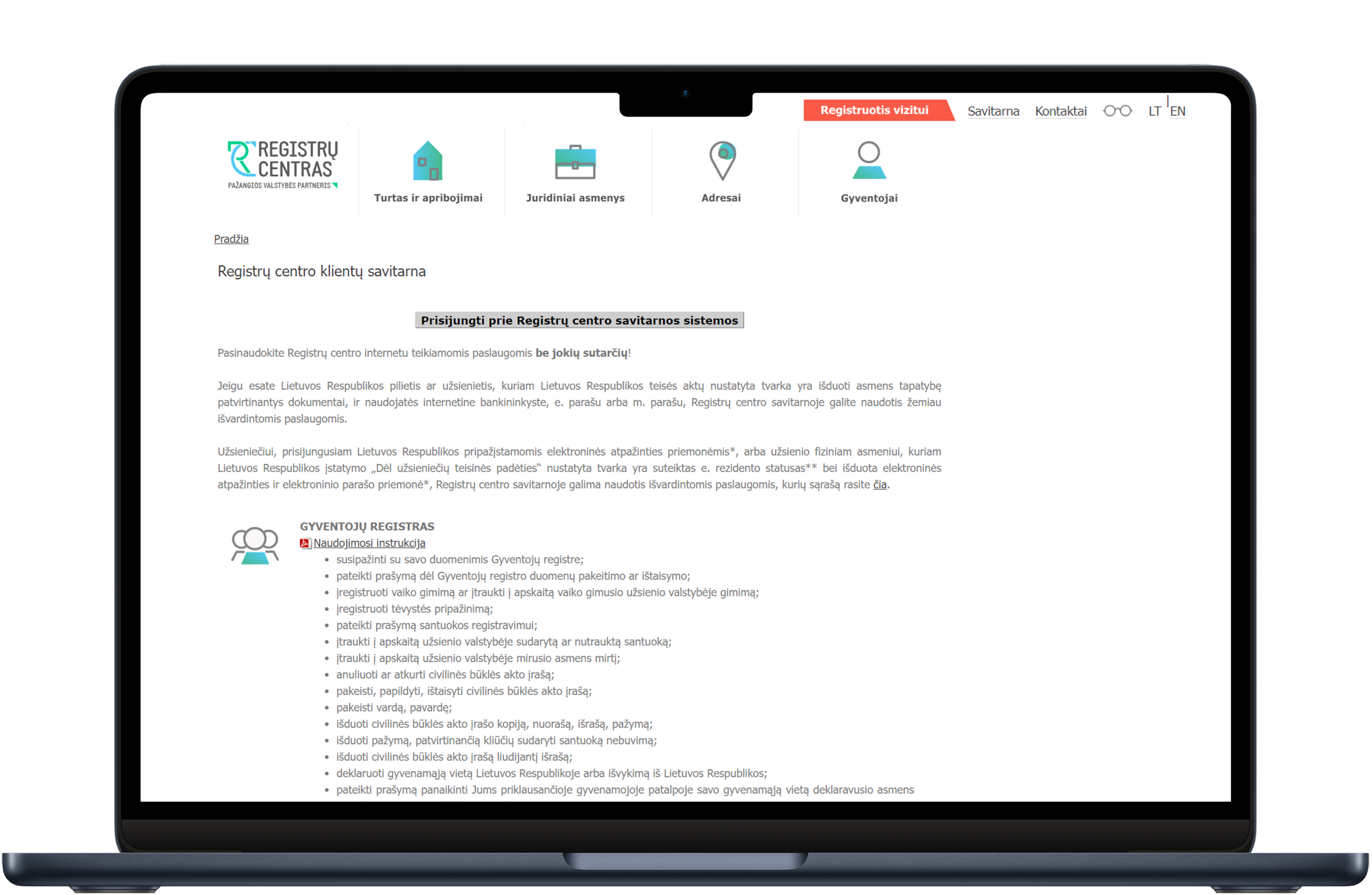
-
LT ID parašo užsakymas su kriptografine USB laikmena
Žingsnis 2Prie Registrų centro savitarnos sistemos prisijunkite Jums patogiu būdu.
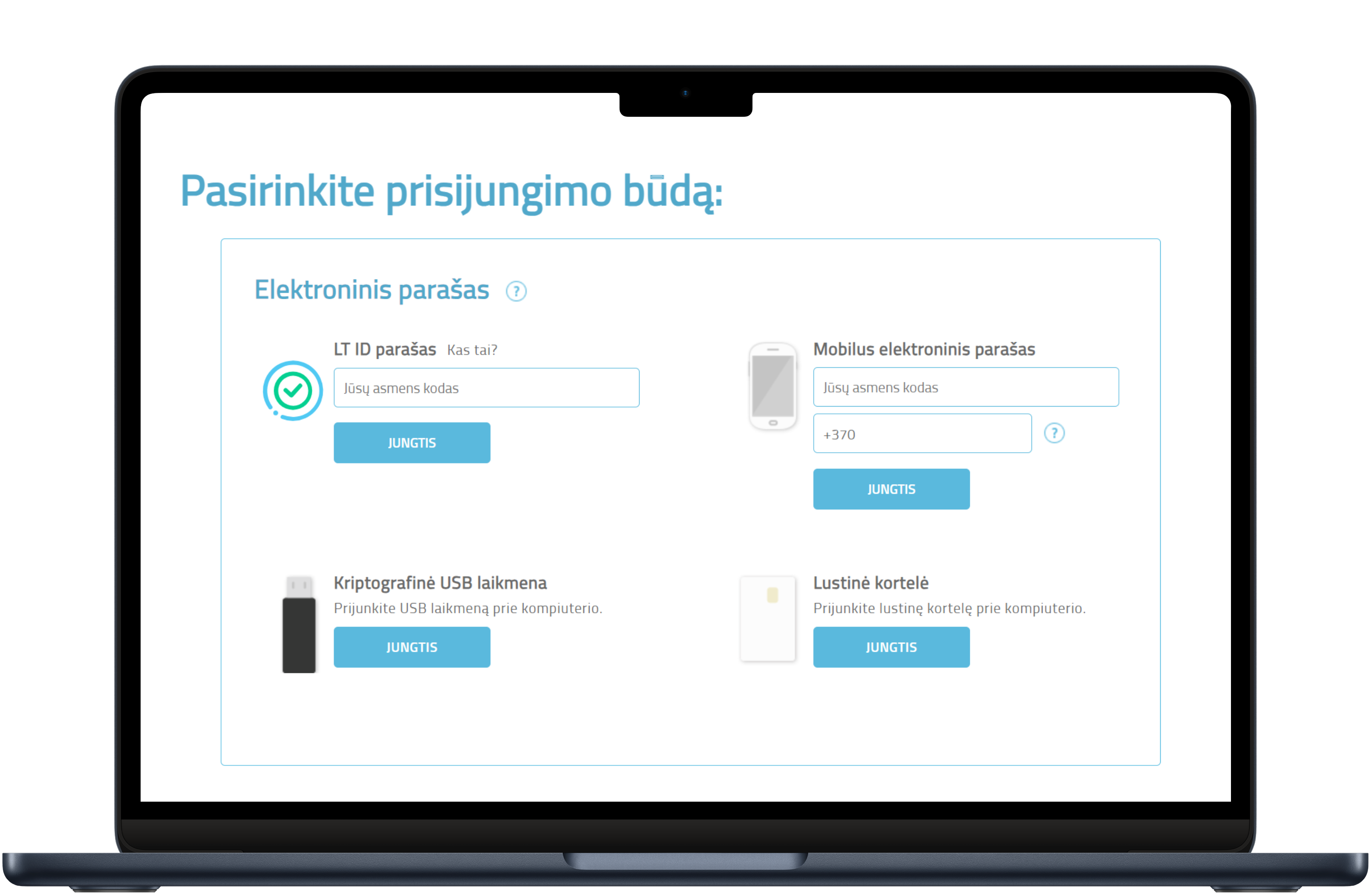
-
LT ID parašo užsakymas su kriptografine USB laikmena
Žingsnis 3Pasirinkite svetainę ir prisijungimo tipą.
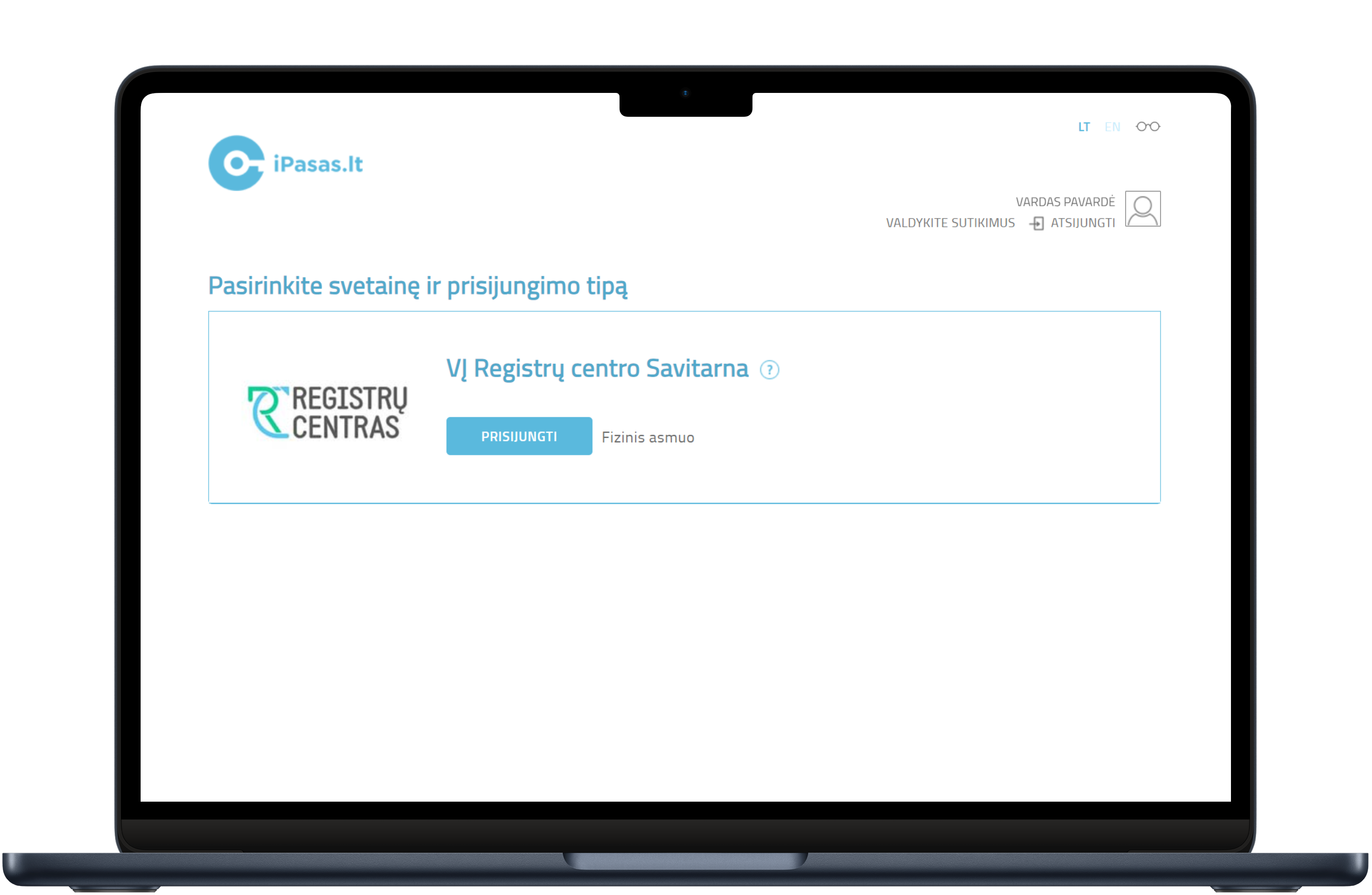
-
LT ID parašo užsakymas su kriptografine USB laikmena
Žingsnis 4Įvedus savo duomenis, reikia spausti mygtuką „E. PARAŠAS IR SPAUDAS“.
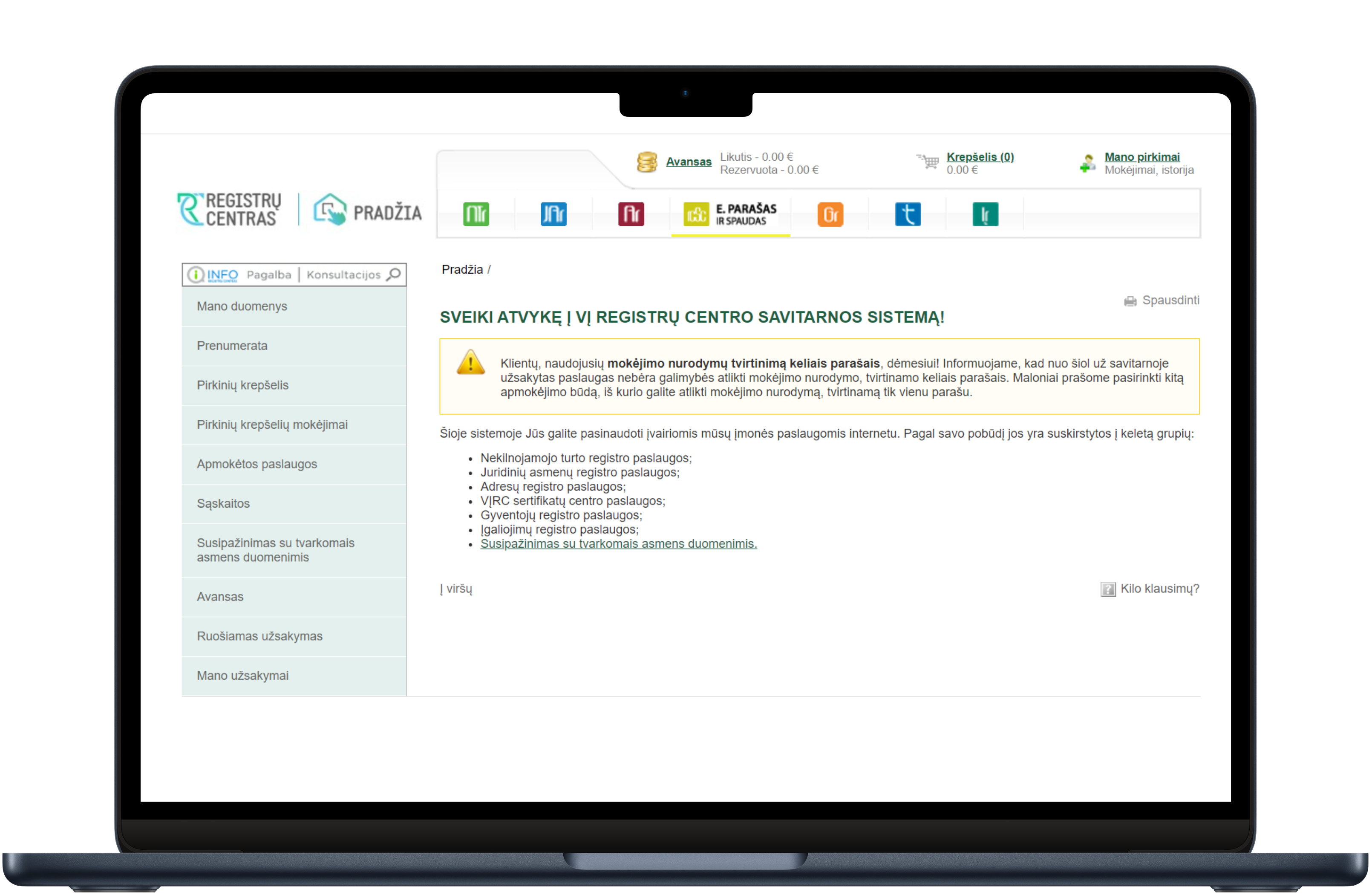
-
LT ID parašo užsakymas su kriptografine USB laikmena
Žingsnis 5Tuomet kairiajame meniu pasirinkite punktą „E. parašo/spaudo užsakymai“.
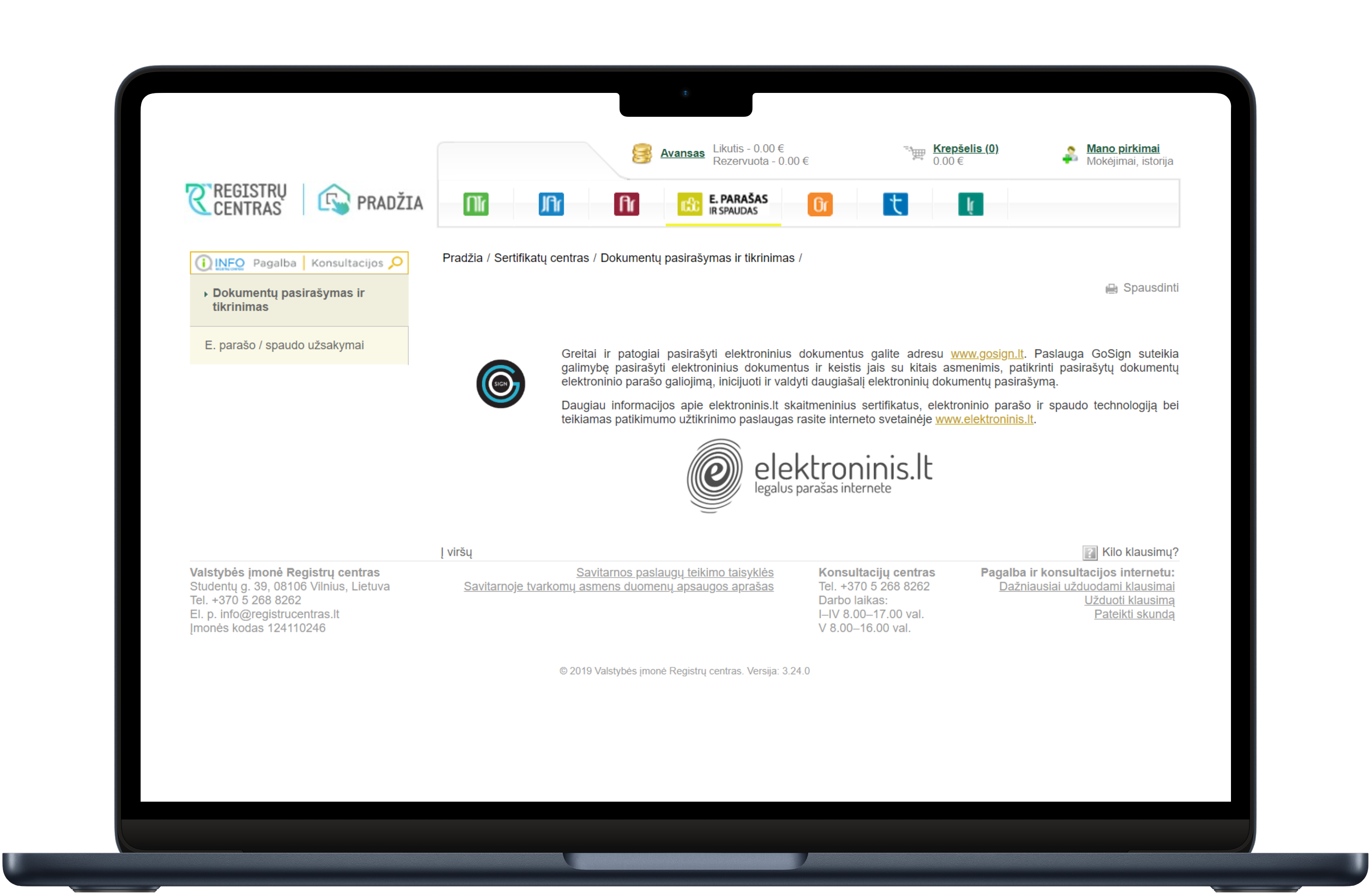
-
LT ID parašo užsakymas su kriptografine USB laikmena
Žingsnis 6Atsidarius langui „MANO UŽSAKYMAI“, reikia spausti mygtuką „Naujas užsakymas“.
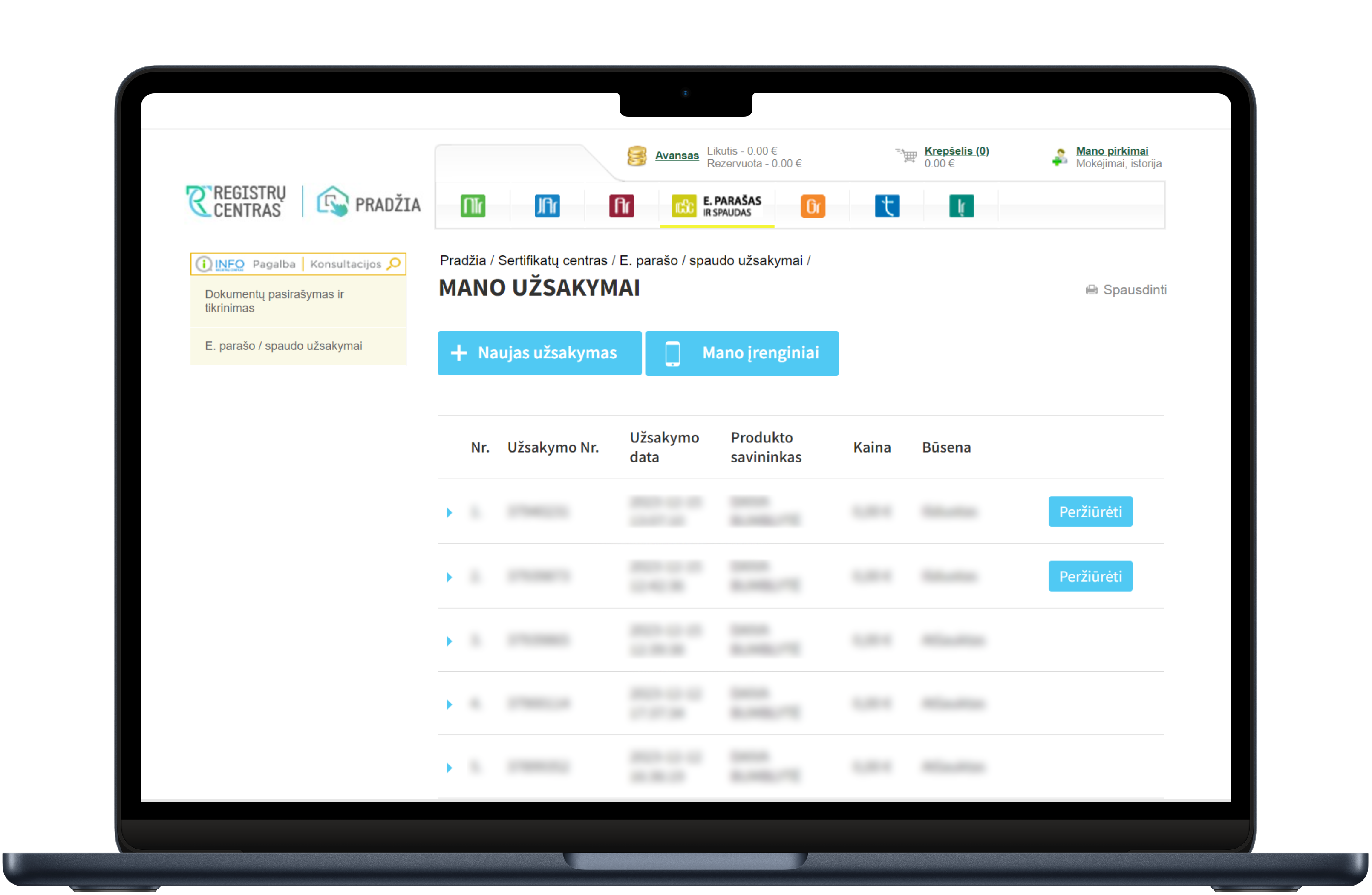
-
LT ID parašo užsakymas su kriptografine USB laikmena
Žingsnis 7Pasirinkite produktą „LT ID parašas“ arba „LT ID spaudas“ ir spauskite mygtuką „Tęsti“:
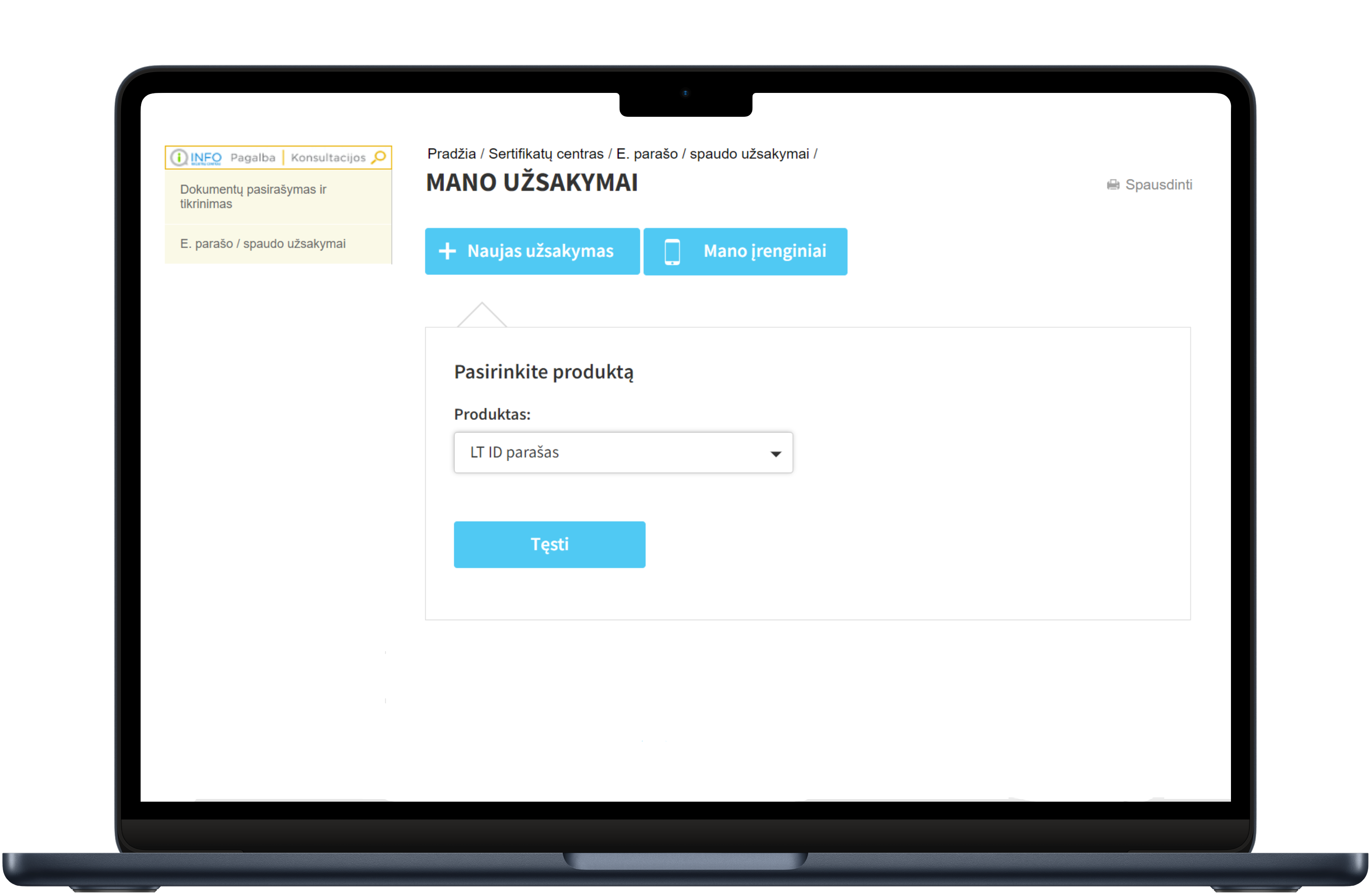
-
LT ID parašo užsakymas su kriptografine USB laikmena
Žingsnis 8Užpildykite registracijos formą.
- Pilkai pažymėti laukeliai užsipildo automatiškai;
- Privaloma užpildyti visus laukelius;
- Paspaudus aktyvią nuorodą, esančią po užsakymo formos, reikia susipažinti su užsakymo ir išdavimo sąlygomis bei taisyklėmis. Viską perskaitęs (-iusi) pažymėkite varnelę;
- Užsakant LT ID spaudą Jums reikės pateikti įmonės kodą bei įgaliojimą, registruotą Įgaliojimų registre;
- Užpildžius visus laukelius, reikia spausti mygtuką „Užsakyti“.
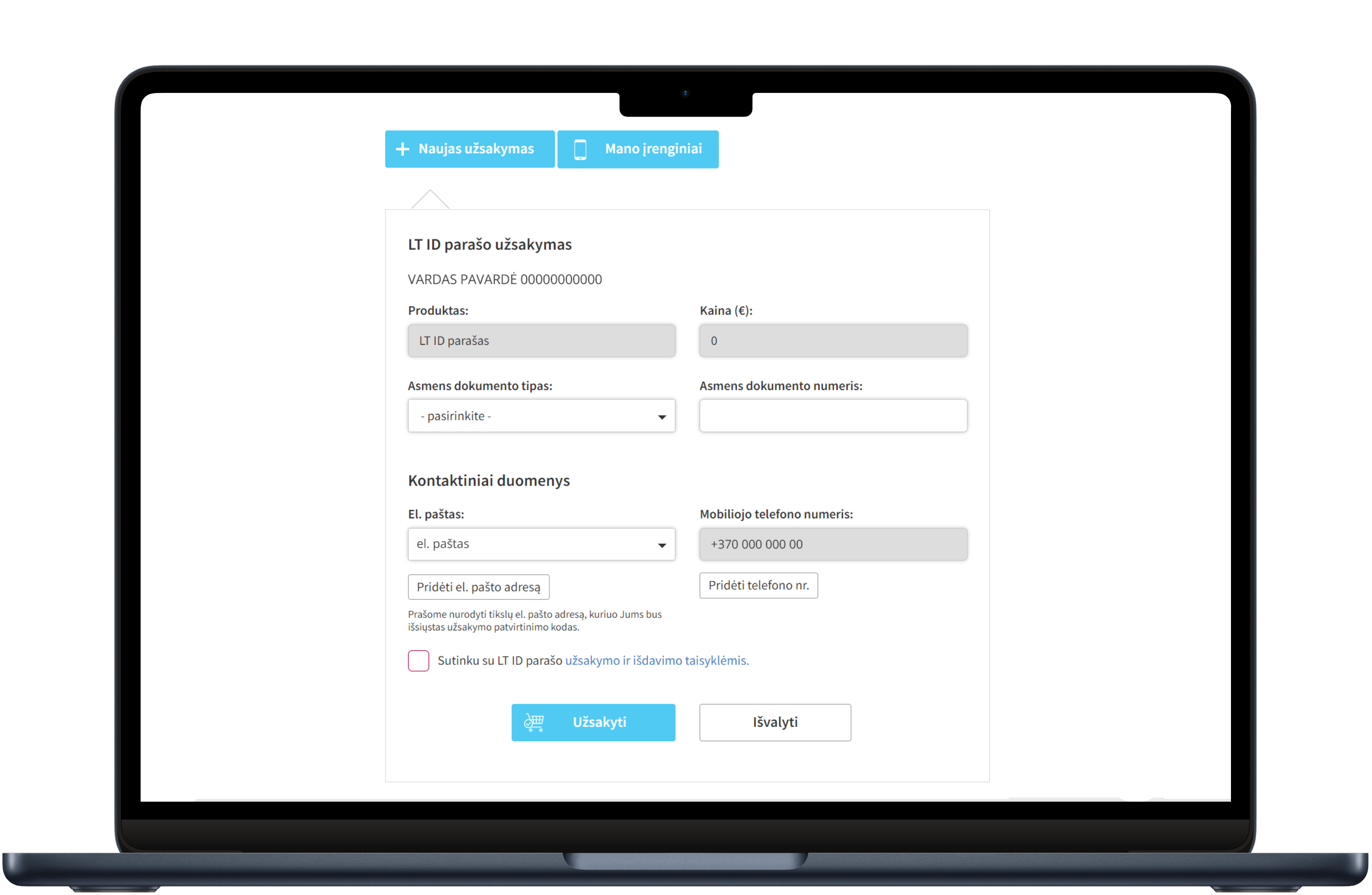
-
LT ID parašo užsakymas su kriptografine USB laikmena
Žingsnis 9El. paštu gausite laišką iš Registrų centro savitarnos su užsakymo patvirtinimo kodu. Įveskite el. paštu gautą užsakymo patvirtinimo kodą ir spauskite mygtuką „Patvirtinti“.
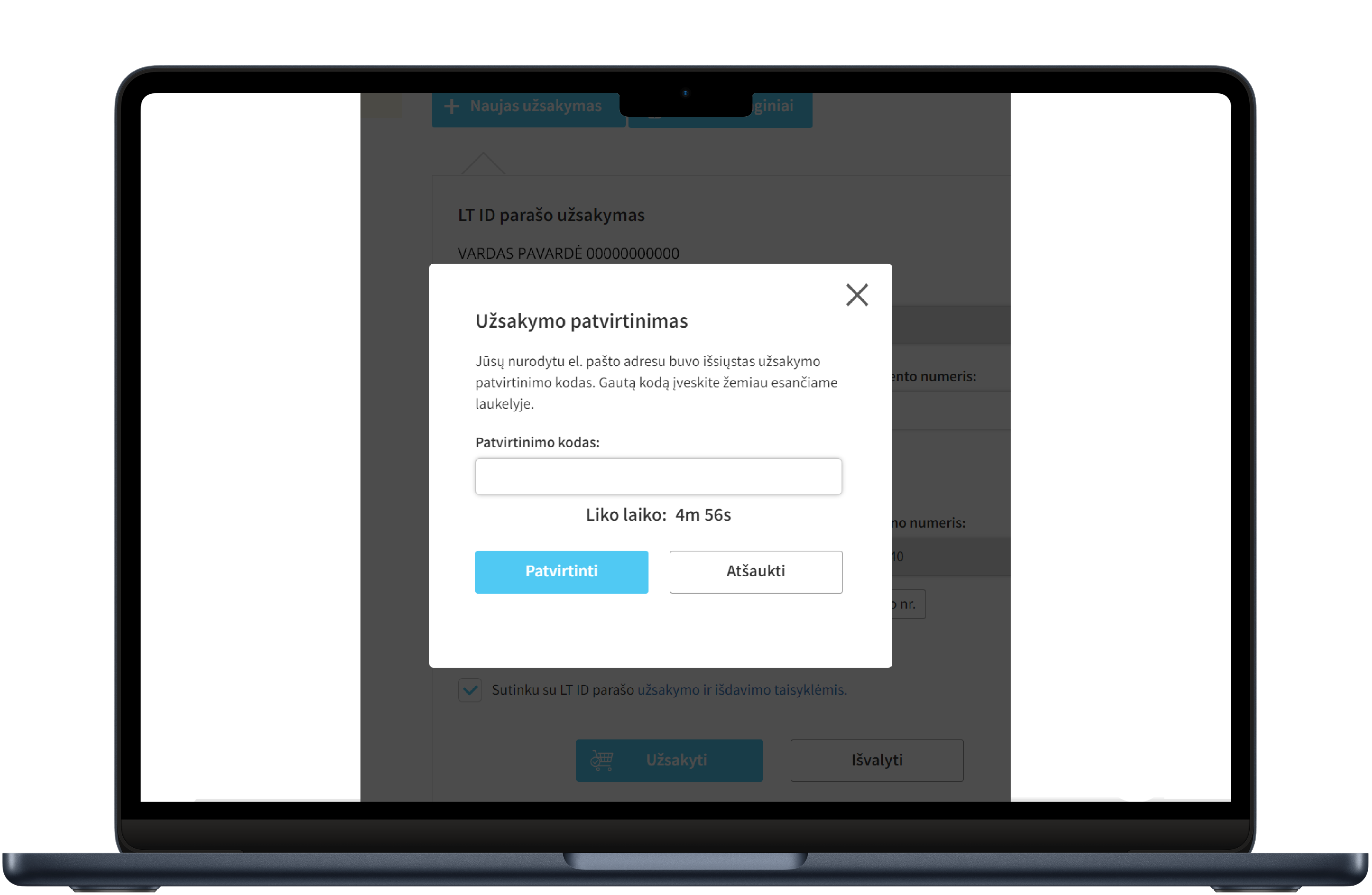
-
LT ID parašo užsakymas su kriptografine USB laikmena
Žingsnis 10Norint užbaigti užsakymą, reikia patvirtinti savo tapatybę, spausdžiant mygtuką „Pasirinkite asmens tapatybės nustatymo būdą“.
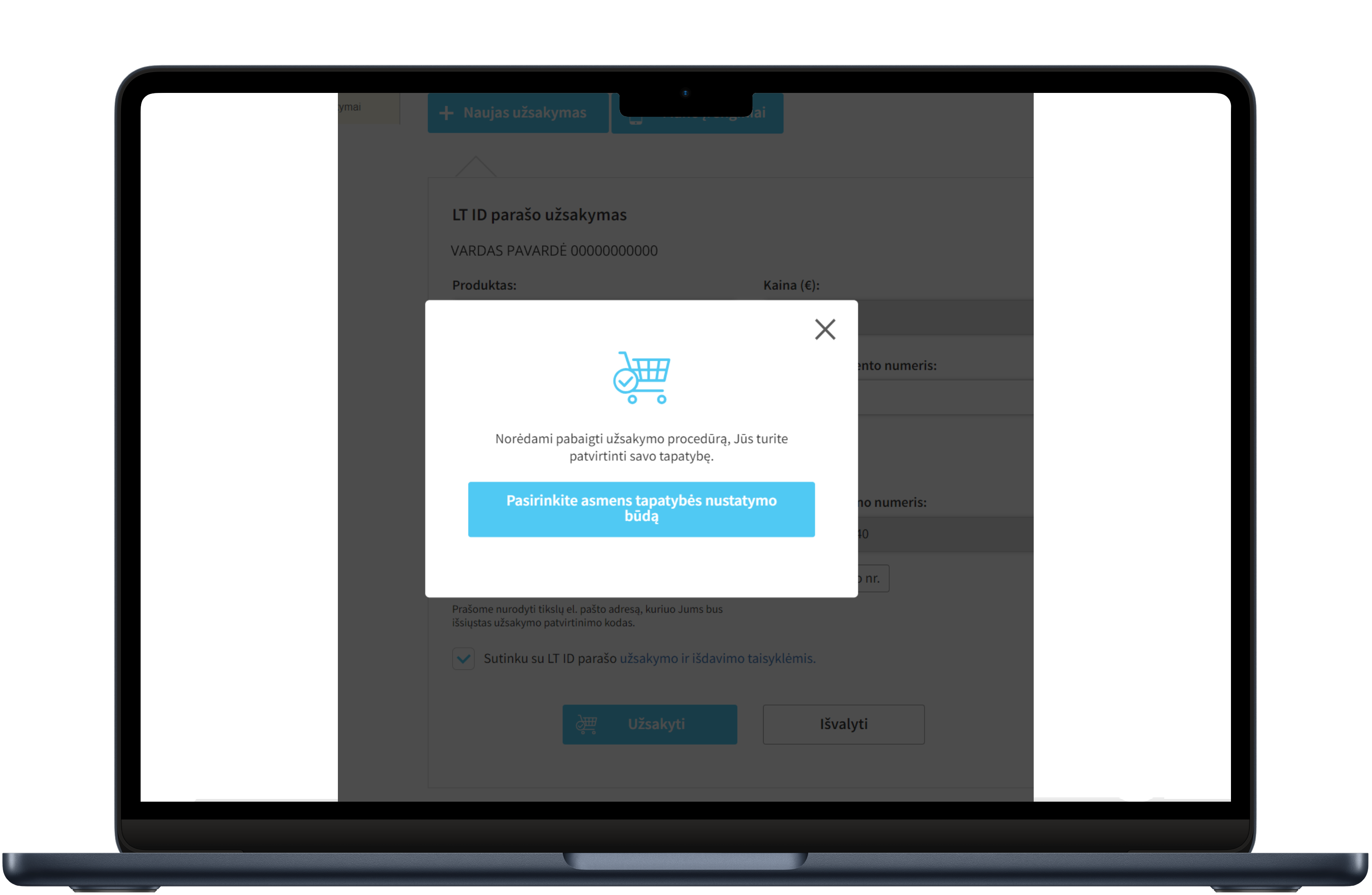
-
LT ID parašo užsakymas su kriptografine USB laikmena
Žingsnis 11Pasirinkite asmens tapatybės patvirtinimą USB laikmena, spauskite mygtuką „Tęsti“.
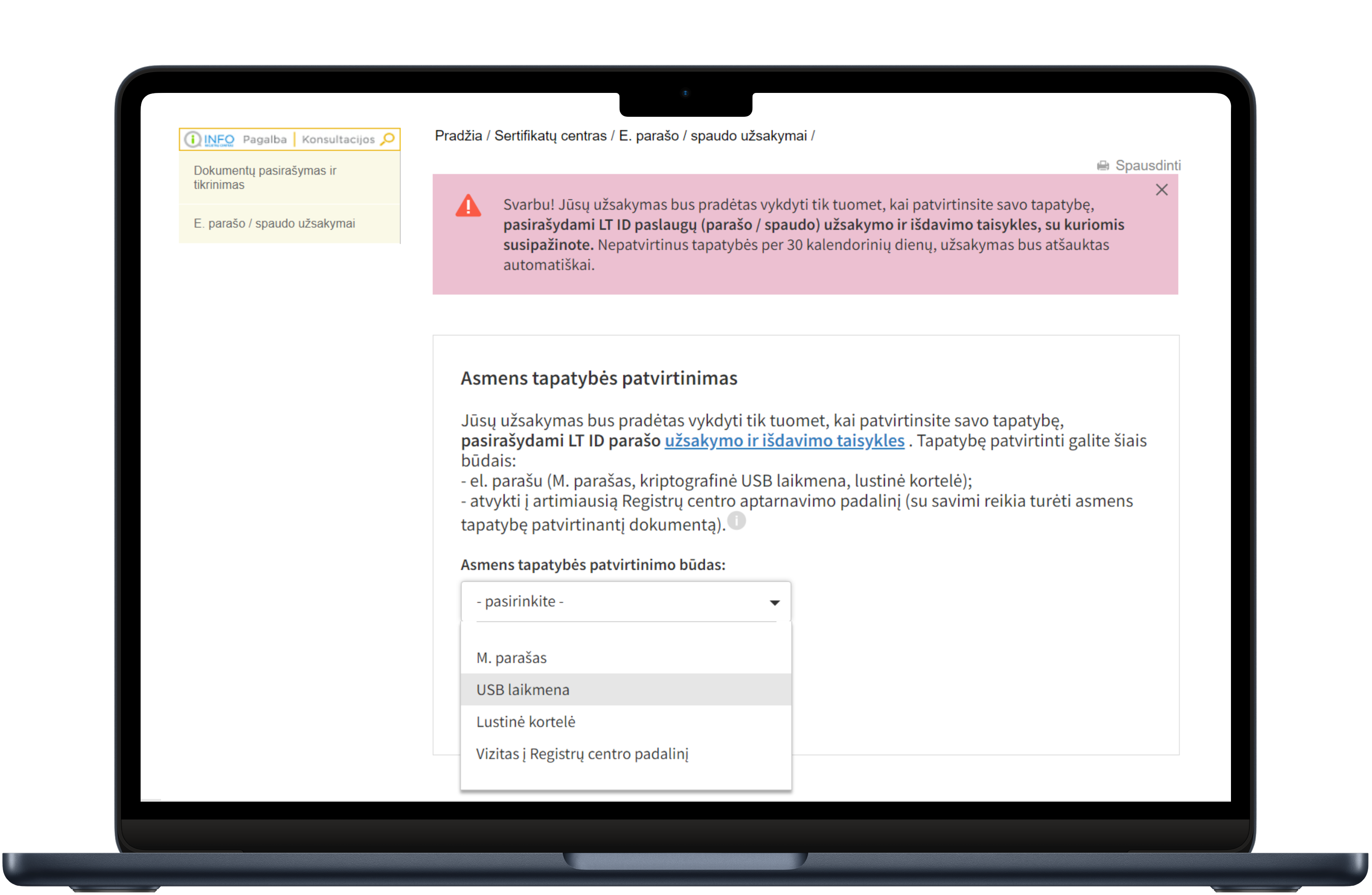
-
LT ID parašo užsakymas su kriptografine USB laikmena
Žingsnis 12Kuomet būsite nukreipti į el. dokumentų pasirašymo paslaugą „GoSign“, patikrinkite, ar visi duomenys sutampa, tuomet spauskite mygtuką „Pasirašyti“.
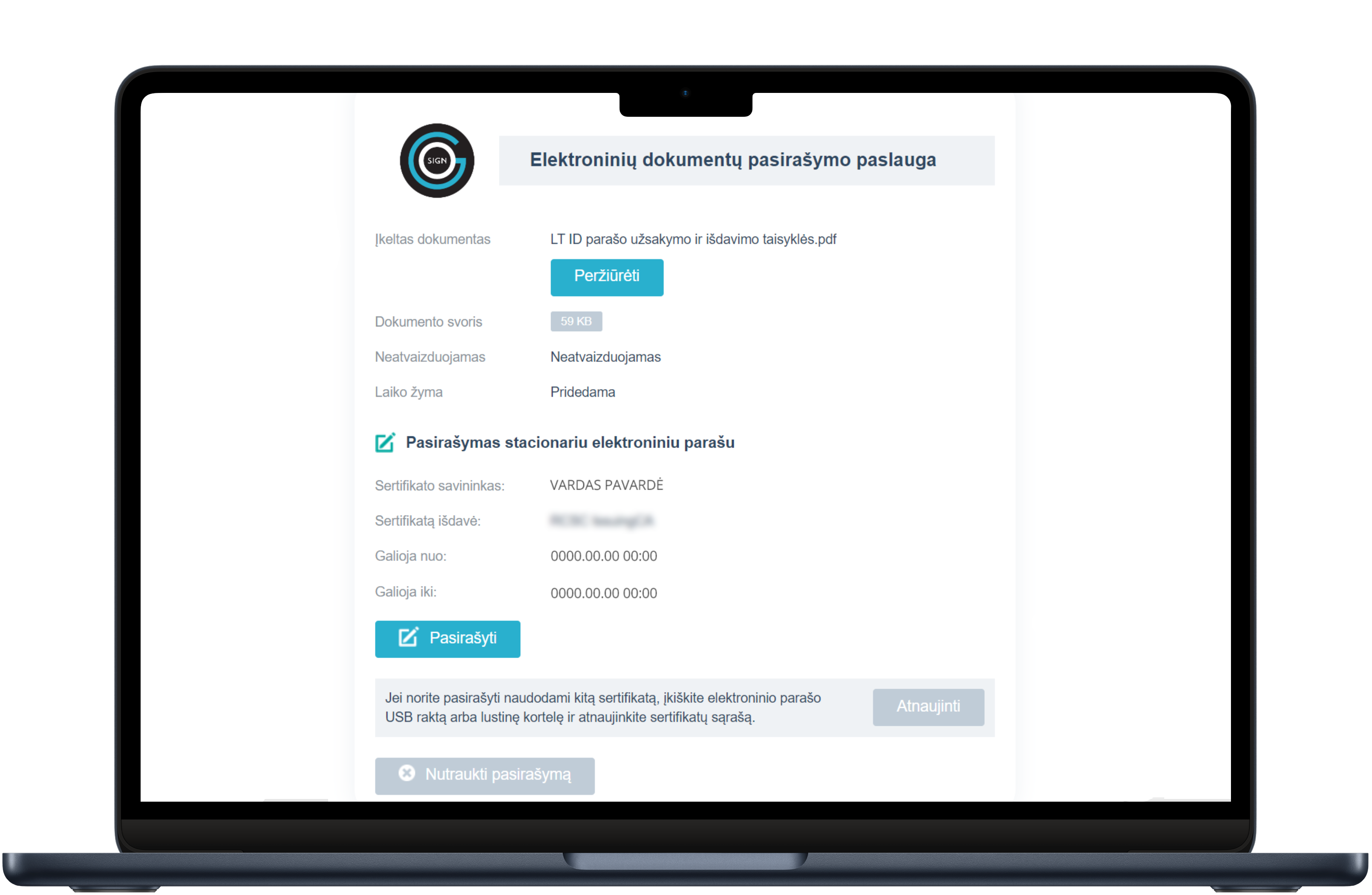
-
LT ID parašo užsakymas su kriptografine USB laikmena
Žingsnis 13Iššokusiame lange įveskite savo stacionaraus el. parašo PIN kodą ir pasirašykite.
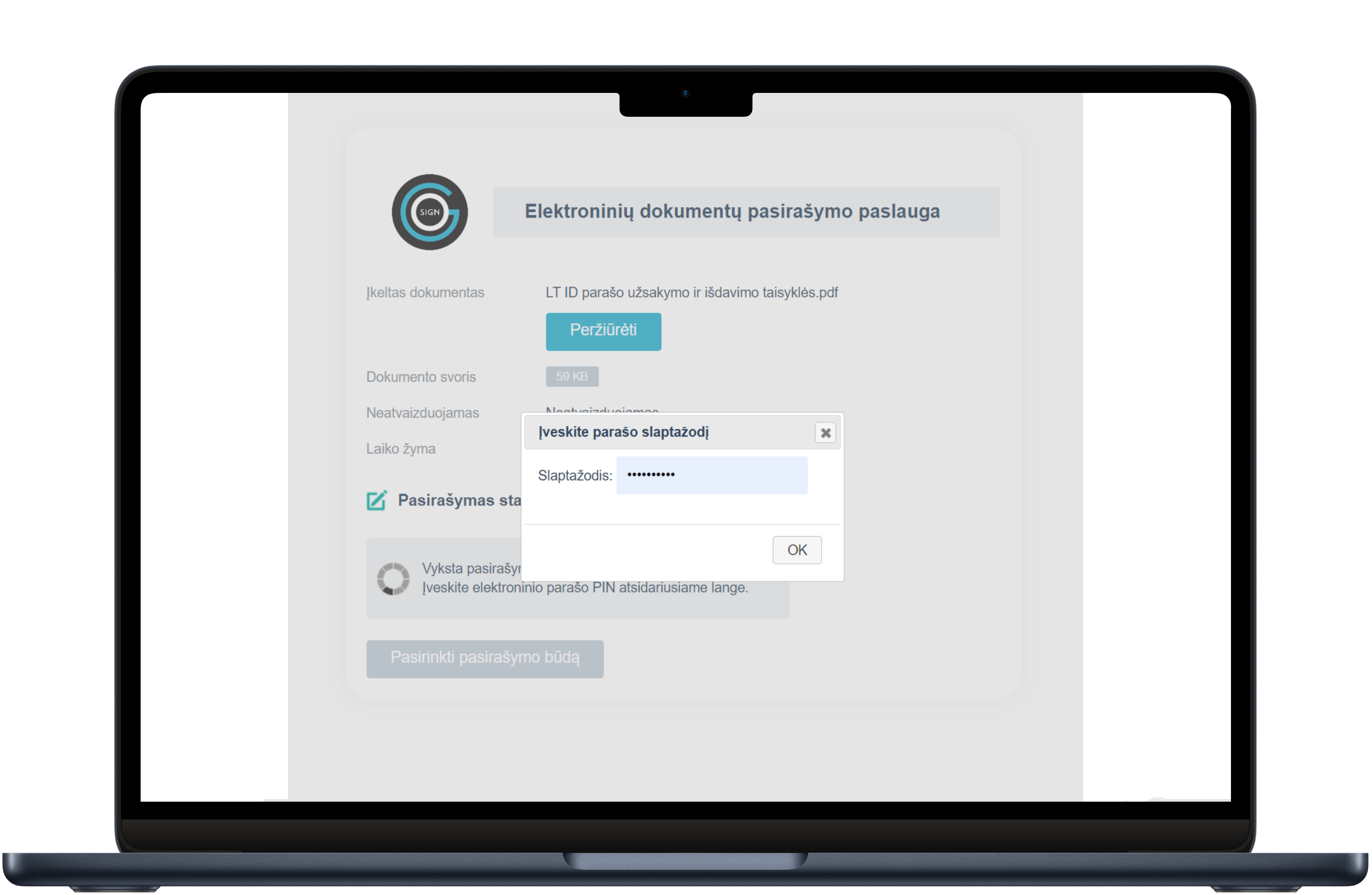
-
LT ID parašo užsakymas su kriptografine USB laikmena
Žingsnis 14Jums sėkmingai išduotas nuotolinio kvalifikuoto LT ID parašo arba spaudo sertifikatas. Norint pradėti naudotis paslaugomis, reikia atsisiųsti LT ID programėlę į savo išmanųjį įrenginį ir atlikti įrenginio registraciją. Įrenginio registracijos metu pasirinkus tapatybės nustatymo būdą „Slaptažodis“, jį galima rasti paspaudus mygtuką „Peržiūrėti“.
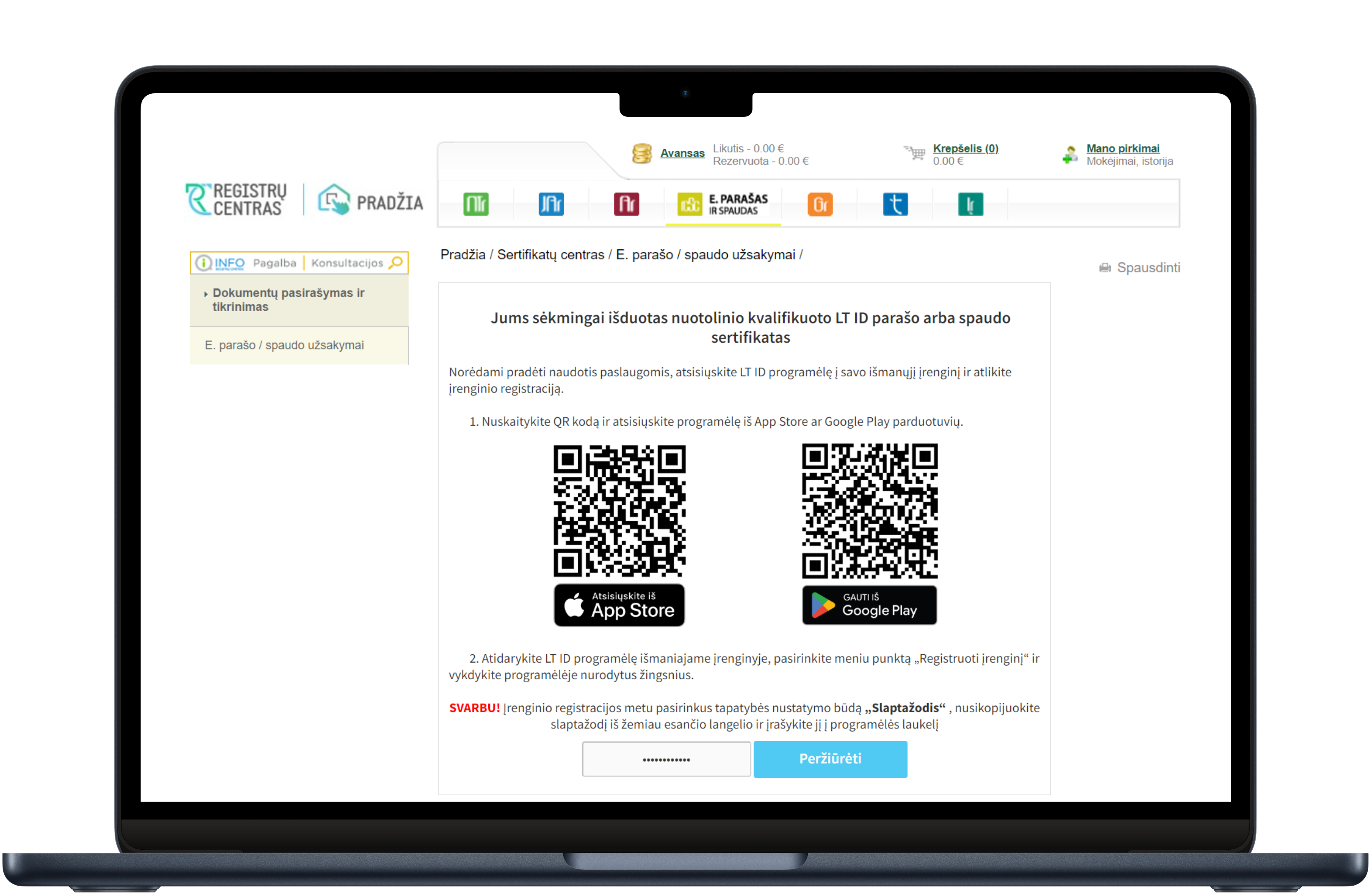
-
LT ID parašo užsakymas su kriptografine USB laikmena
Žingsnis 15Įrenginio registracija su slaptažodžiu. Atsisiuntus LT ID aplikaciją į savo įrenginį, reikia atsidaryti LT ID programėlę. Norint registruoti įrenginį reikia spausti mygtuką „Registruoti įrenginį“.
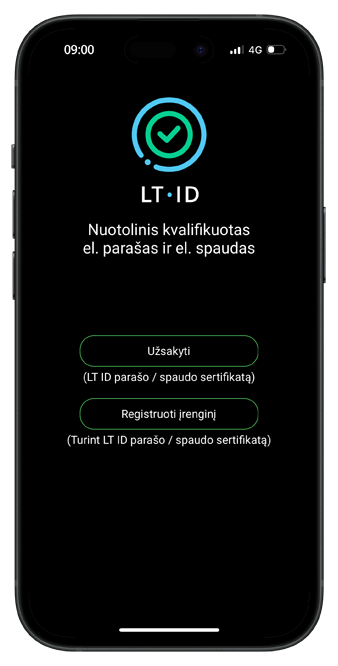
-
LT ID parašo užsakymas su kriptografine USB laikmena
Žingsnis 16Pasirinkite tapatybės nustatymo būdą „Slaptažodis“.
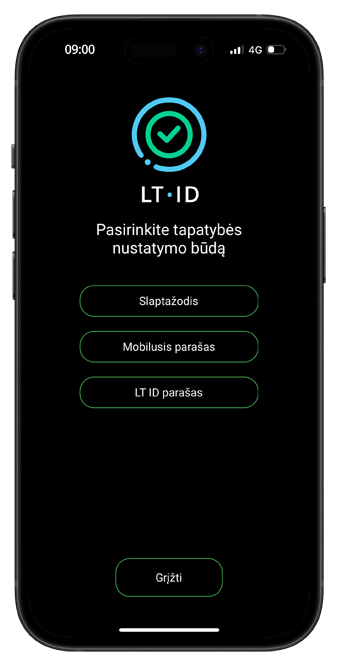
-
LT ID parašo užsakymas su kriptografine USB laikmena
Žingsnis 17Pasirinkus tapatybės nustatymo būdą slaptažodžiu, reikia įvesti savo asmens kodą ir slaptažodį.
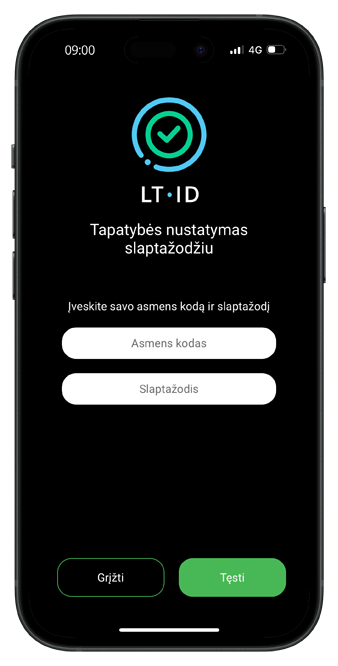
-
LT ID parašo užsakymas su kriptografine USB laikmena
Žingsnis 18Jūsų užsakymo formoje nurodytu mobiliojo telefono numeriu ir elektroninio pašto adresu bus išsiųsti vienkartiniai patvirtinimo kodai, kuriuos turėsite įvesti atitinkamuose laukeliuose. Įvedus kodus reikia spausti „Tęsti“.
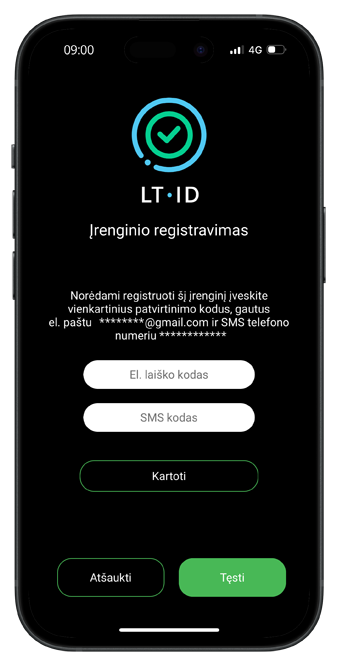
-
LT ID parašo užsakymas su kriptografine USB laikmena
Žingsnis 19Jeigu Jūsų įrenginys turi biometrinių duomenų skaitytuvą ir Jūs naudojate savo piršto antspaudo ar veido atvaizdo atpažinimo funkciją bei norėtumėte juos panaudoti prisijungdamas (-a) prie savo asmeninės paskyros, tuomet spauskite mygtuką „Taip“ ir nuskaitykite savo biometrinius duomenis. Priešingu atveju, spauskite mygtuką „Ne“.
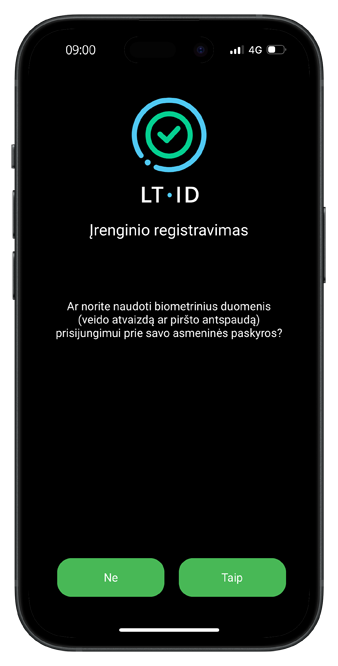
-
LT ID parašo užsakymas su kriptografine USB laikmena
Žingsnis 20Jei pasirinkote „Ne“: tuomet susikurkite 5 skaitmenų PIN1 kodą, kuris bus naudojamas prisijungimui prie Jūsų asmeninės paskyros. Taip pat susikurkite 6 skaitmenų PIN2 kodą, kuris bus naudojamas Jūsų LT ID parašo aktyvavimui – elektroninių dokumentų tvirtinimui, asmens tapatybės nustatymui bei elektroninių operacijų tvirtinimui. Spauskite „Tęsti“.
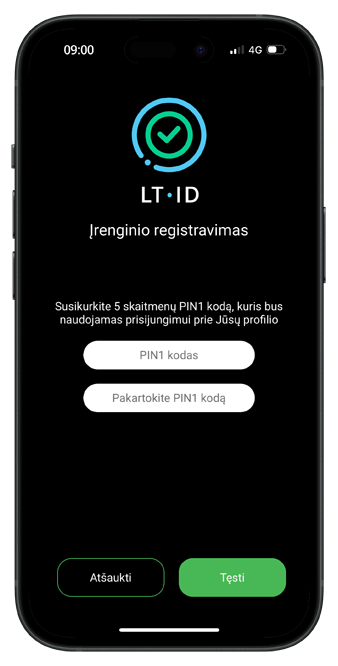
-
LT ID parašo užsakymas su kriptografine USB laikmena
Žingsnis 21Jei pasirinkote naudoti savo biometrinius duomenis jums reikės susikurti tik 6 skaitmenų PIN2 kodą, kuris bus naudojamas Jūsų LT ID parašo aktyvavimui – elektroninių dokumentų tvirtinimui, asmens tapatybės nustatymui iPasas ar kitose sistemose bei elektroninių operacijų tvirtinimui. Spauskite „Tęsti“.
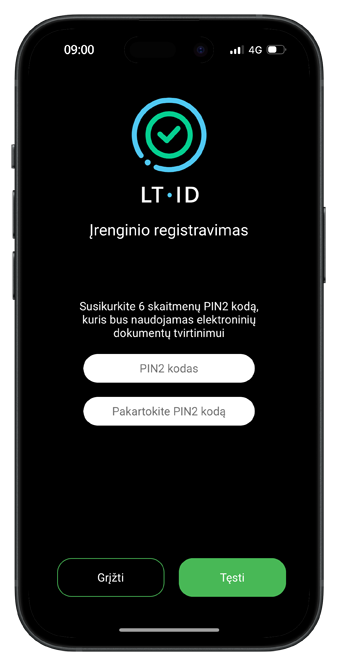
-
LT ID parašo užsakymas su kriptografine USB laikmena
Žingsnis 22Sėkmingai užregistravus įrenginį ir norint pradėti naudotis LT ID parašo paslauga, reikia spausti mygtuką „Prisijungti“. Tuomet būsite nukreiptas (-a) į savo asmeninę naudotojo paskyrą, kurioje matysite visas elektroninių dokumentų pasirašymo, asmens tapatybės nustatymo užklausas.
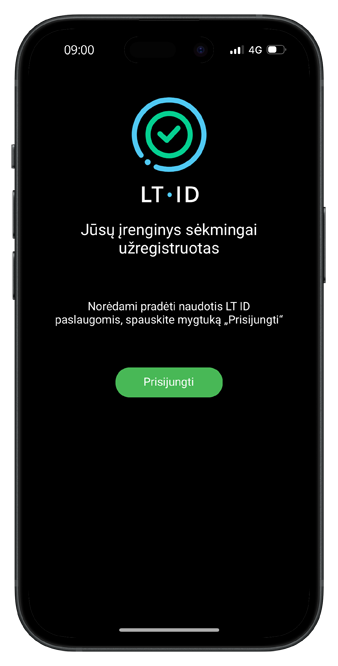
-
LT ID parašo užsakymas su kriptografine USB laikmena
Žingsnis 23Nuo šiol su LT ID parašu galėsite lengvai prisijungti prie elektroninių sistemų ir greičiau pasirašyti Jums reikalingus dokumentus.
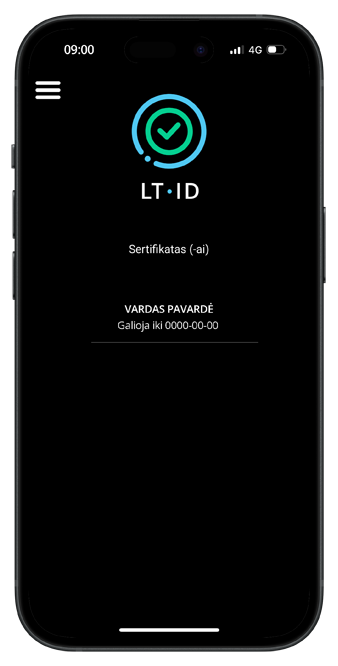
-
Titulinis
- Kriptografinė USB laikmena